Como resolver o problema de impressão sem fio
Você tem uma impressora wireless, mas não consegue imprimir via rede sem fio? Esse é um problema comum que pode ocorrer por vários motivos, desde falhas na conexão Wi-Fi até configurações incorretas do computador ou da própria impressora. Neste artigo, vamos apresentar um passo a passo completo sobre como resolver o problema de impressão sem fio, garantindo que sua impressora sem fio volte a funcionar corretamente.
Por que minha impressora sem fio não imprime?
A impressão sem fio é uma das funcionalidades mais convenientes das impressoras modernas. Existem várias razões pelas quais sua impressora wireless pode não estar imprimindo, tais como:
- Problemas de conexão com a rede Wi-Fi.
- Configuração incorreta da impressora.
- Drivers desatualizados ou ausentes.
- Problemas de configuração no computador.
- Conflito de endereço IP ou falhas no roteador.
Se você está tendo dificuldades com a impressão via rede sem fio, é importante diagnosticar o problema antes de tentar corrigi-lo.
Passo 1: Verifique a conexão Wi-Fi da impressora
A primeira coisa que você precisa fazer é garantir que sua impressora está corretamente conectada à mesma rede Wi-Fi que seu computador ou dispositivo móvel. Para isso:
- No painel de controle da impressora, procure pela opção de configurações de rede.
- Verifique se ela está conectada à rede correta. Se não, procure pela rede Wi-Fi e conecte a impressora.
- Se a impressora não estiver conectada à rede, siga as instruções do manual da impressora para configurar a conexão Wi-Fi.
Se a sua impressora tiver um painel de controle completo (imagem à direita), basta navegar pelos ícones até encontrar a opção de rede. Já se a impressora for mais simples, apenas com um visor de LCD monocromático (visor à esquerda), o procedimento é feito através do app ou com a impressora conectada através do cabo USB:

Dica importante: Certifique-se de que a impressora e o computador estejam conectados à mesma rede. Se houver mais de uma rede (2.4 GHz e 5 GHz), a impressora pode estar conectada a uma rede diferente da do seu computador, o que impede a comunicação entre os dispositivos.
Veja também: Como instalar impressora de rede facilmente
Passo 2: Reinicie a impressora e o roteador
Se a conexão Wi-Fi está aparentemente correta e a impressão ainda não funciona, tente reiniciar tanto a impressora quanto o roteador. Às vezes, uma reinicialização simples pode resolver o problema de conexão.
- Desligue e ligue novamente o roteador.
- Desligue e ligue novamente a impressora.
Isso pode resolver falhas temporárias na rede sem fio que estão impedindo a impressora de se conectar corretamente.
Veja também: O que fazer quando a impressora não quer imprimir
Passo 3: Verifique se a impressora está definida como impressora padrão
Se a impressora não estiver configurada como a impressora padrão no seu computador, a impressão via Wi-Fi pode não funcionar. Para corrigir isso, siga os seguintes passos:
- Acesse o Painel de Controle → Hardware e Sons → Dispositivos e Impressoras
- Encontre a sua impressora sem fio na lista de impressoras.
- Clique com o botão direito sobre a impressora e selecione “Definir como impressora padrão”:
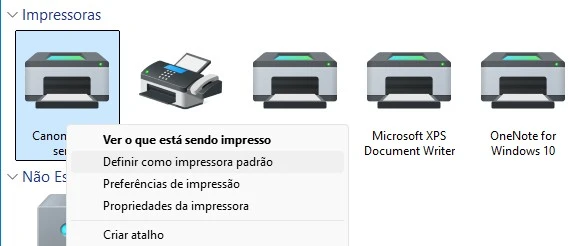
Isso vai garantir que todos os documentos sejam enviados automaticamente para a impressora correta.
Veja também: Aprenda tudo sobre impressoras
Passo 4: Atualize os drivers da impressora
Outro motivo comum para problemas de impressão sem fio é o driver desatualizado ou ausente. Os drivers são essenciais para a comunicação entre o computador e a impressora e, quando desatualizados, podem causar falhas na impressão.
- Acesse o site do fabricante da impressora.
- Baixe a versão mais recente do driver correspondente ao modelo da sua impressora.
- Instale o driver no seu computador e reinicie-o.
Após atualizar os drivers, tente imprimir novamente.
Passo 5: Reinstale a impressora sem fio
Se as etapas anteriores não resolveram o problema, uma solução pode ser reinstalar a impressora no computador. Isso pode corrigir qualquer configuração incorreta.
- Abra “Dispositivos e Impressoras” no seu computador.
- Desconecte a impressora sem fio clicando com o botão direito e selecionando “Remover dispositivo”.
- Reinicie o computador.
- Agora, adicione a impressora novamente, clicando em “Adicionar uma impressora” e seguindo as instruções.
Passo 6: Verifique o endereço IP da impressora
Às vezes, a impressora pode estar configurada para um endereço IP diferente, o que pode causar problemas na comunicação entre o computador e a impressora.
Para descobrir o IP da impressora, acesse Configurações → Bluetooth e dispositivos → Impressoras e scanners → < sua impressora > → Mais informações:
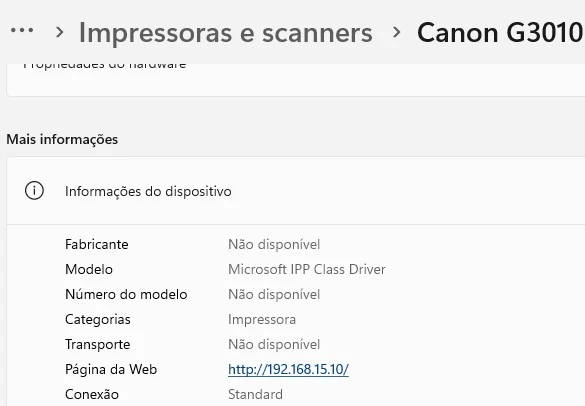
Se necessário, configure o computador para usar o mesmo endereço IP da impressora.
Passo 7: Desative o firewall temporariamente
Em alguns casos, o firewall do seu computador pode estar bloqueando a comunicação entre a impressora e o computador. Para testar essa possibilidade, desative o firewall temporariamente.
- Para isso, acesse Painel de Controle → Sistema e Segurança → Windows Defender Firewall. Clique em Ativar ou Desativar o Windows Defender Firewall.
- Desative o firewall temporariamente.
- Tente imprimir novamente:
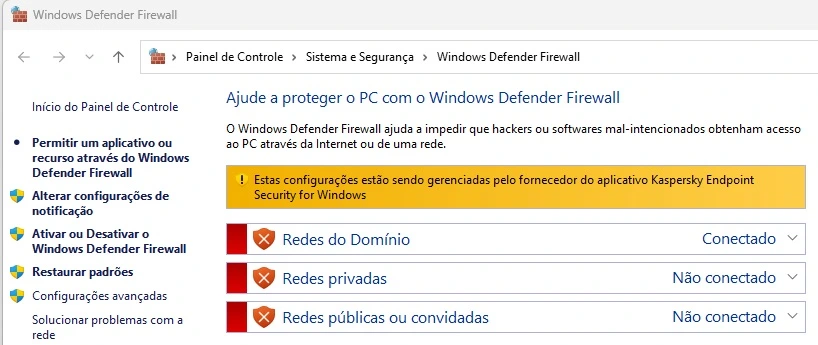
Nota: Se a impressão funcionar, adicione uma exceção no firewall para a impressora e reative o firewall.
Veja também: Como imprimir uma imagem em várias folhas no Word
Passo 8: Verifique a conexão do roteador
Se sua impressora continua com dificuldades para se conectar ao Wi-Fi, pode ser necessário verificar o estado do seu roteador.
- Reinicie o roteador para corrigir possíveis falhas na rede.
- Certifique-se de que a impressora está dentro do alcance do roteador, principalmente se ele for de longa distância ou se houver muitas paredes entre eles.
Conclusão
Resolver problemas de impressão sem fio pode ser simples quando você segue as etapas corretamente. Desde verificar a conexão Wi-Fi até reinstalar a impressora, cada passo é essencial para garantir que sua impressora sem fio volte a funcionar adequadamente.
Se, após seguir todas as etapas, o problema persistir, pode ser necessário entrar em contato com o suporte técnico do fabricante para uma análise mais aprofundada.
Gostou das nossas dicas sobre como resolver o problema de impressão sem fio? Para mais dicas, acesse o nosso canal no YouTube:
https://youtube.com/criandobits
Aprenda a consertar o próprio computador como um profissional!
Especialize-se em manutenção preventiva e corretiva, diagnósticos de defeitos e upgrades com aulas passo a passo sem enrolação.
Torne-se também um técnico diferenciado e conquiste o emprego dos seus sonhos com este curso completo de Montagem e Manutenção de Desktops e Notebooks.
Sobre o Autor





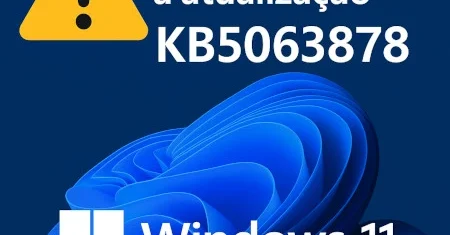

0 Comentários